1.Shell三元素
一般shell脚本会有以下三种不同的元素
第一行:脚本声明
第二行:注释信息包含脚本功能和某些命令的介绍信息
第三行:可执行语句
2.$变量
变量之间用空格间隔,如
$0:当前脚本程序的名称
$#:总共有几个参数
$:所有位置的参数值
$?:显示上一次命令的执行返回值
$1、$2、$3…$5:分别对应第N个位置的参数值

[root@linuxprobe ~]# vim example.sh
#!/bin/bash
echo "当前脚本名称为
0
"
e
c
h
o
"
总
共
有
0" echo "总共有
0"echo"总共有#个参数,分别是$。"
echo “第1个参数为$1,第5个为$5。”
[root@linuxprobe ~]# sh example.sh one two three four five six
当前脚本名称为example.sh
总共有6个参数,分别是one two three four five six。
第1个参数为one,第5个为five。
3.判断用户的参数
1.测试语句的格式:【 条件表达式 】----括号两边都要留空格!
-d:测试文件是否为目录
-e:测试文件是否存在
-r:测试当前用户是否有权限读取

2.逻辑运算符&&和||以及!
&&:若前面命令执行成功,则执行后面命令
||:若前面命令执行失败,则执行后面语句
!:取反值

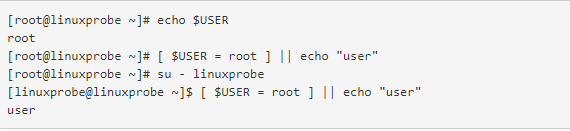

3.整数运算符


4.判断变量是否被占用,即判断是否为空值

4.流程控制语句
1.if条件测试语句,让脚本根据实际情况自动执行相应命令
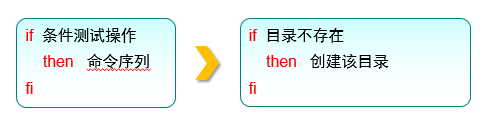
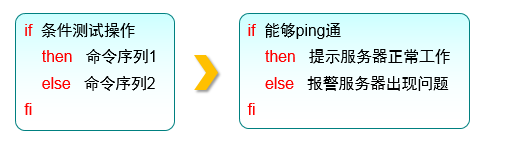



if语句如果两句在同一行,中间需要分号;隔开,另起一行则不需要。
2.for条件循环语句,允许脚本一次性读取多个信息(设定范围内),然后逐一对信息进行操作处理
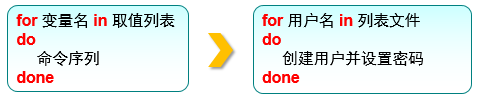























 158
158











 被折叠的 条评论
为什么被折叠?
被折叠的 条评论
为什么被折叠?








